溫馨提示×
您好,登錄后才能下訂單哦!
點擊 登錄注冊 即表示同意《億速云用戶服務條款》
您好,登錄后才能下訂單哦!
這篇文章主要介紹“Matlab中自帶的Java操作是什么”,在日常操作中,相信很多人在Matlab中自帶的Java操作是什么問題上存在疑惑,小編查閱了各式資料,整理出簡單好用的操作方法,希望對大家解答”Matlab中自帶的Java操作是什么”的疑惑有所幫助!接下來,請跟著小編一起來學習吧!
屏幕左上角為坐標原點,獲取鼠標位置和獲取鼠標像素顏色建議和while循環或者timer函數結合使用:
import java.awt.MouseInfo; mousepoint=MouseInfo.getPointerInfo().getLocation(); mousepoint=[mousepoint.x,mousepoint.y]
import java.awt.Toolkit import java.awt.datatransfer.DataFlavor clip=Toolkit.getDefaultToolkit().getSystemClipboard(); clipTf=clip.getContents([]); clipContent=clipTf.getTransferData(DataFlavor.stringFlavor)
import java.awt.Toolkit; import java.awt.datatransfer.StringSelection; clip=Toolkit.getDefaultToolkit().getSystemClipboard(); contentStr='歡迎關注slandarer隨筆'; tText=StringSelection(contentStr); clip.setContents(tText,[]);
需要和獲取鼠標位置的函數結合。
import java.awt.MouseInfo; import java.awt.Robot; robot=Robot(); mousepoint=MouseInfo.getPointerInfo().getLocation(); tempColor=robot.getPixelColor(mousepoint.x, mousepoint.y); RGBColor=[tempColor.getRed(),tempColor.getGreen(),tempColor.getBlue()]
import java.awt.Robot; import java.awt.Rectangle; robot=Robot(); rectangle=Rectangle(); screensize=get(0,'screensize'); screensize=1.5*screensize; rectangle.x=0; rectangle.y=0; rectangle.width=screensize(3); rectangle.height=screensize(4); image=robot.createScreenCapture(rectangle); data=image.getData(); temp=zeros(screensize(3)*screensize(4)*3,1); temp=data.getPixels(0,0,screensize(3),screensize(4),temp); temp=uint8(temp); R=temp(1:3:end); G=temp(2:3:end); B=temp(3:3:end); R=reshape(R,[screensize(3),screensize(4)]); G=reshape(G,[screensize(3),screensize(4)]); B=reshape(B,[screensize(3),screensize(4)]); R=R';G=G';B=B'; ima=cat(3,R,G,B); imshow(ima)
import java.awt.Frame; import java.awt.Point; frame=Frame(); % 設置java窗口大小 frame.setSize(400,300) % 設置java窗口位置 point=Point(300,200); frame.setLocation(point) % 使其永遠在最上方 frame.setAlwaysOnTop(true); % 設置窗口關閉回調(不設置的話java frame將無法關閉) hjWindow=handle(frame,'CallbackProperties'); set(hjWindow,'WindowClosingCallback',@(h,e)frame.dispose()); % 顯示java窗口 frame.setVisible(true)
import java.awt.Frame;
import java.awt.Point;
import java.awt.Button;
import java.awt.Font;
frame=Frame();
% 設置java窗口大小
frame.setSize(400,200)
% 設置java窗口位置
point=Point(50,400);
frame.setLocation(point)
% 因為要依據數值設置按鈕位置,因此setLayout(NULL)
frame.setLayout([]);
bt1=Button("點我試試");
bt2=Button("關閉窗口");
% 設置點擊事件
hbt1=handle(bt1,'CallbackProperties');
set(hbt1,'MousePressedCallback',@(h,e)disp('歡迎關注公眾號slandarer隨筆'))
hbt2=handle(bt2,'CallbackProperties');
set(hbt2,'MousePressedCallback',@(h,e)frame.dispose())
% 設置按鈕字體及字號
mf=Font('宋體',Font.BOLD,25);
bt1.setFont(mf)
bt2.setFont(mf)
% 設置按鈕位置
bt1.setLocation(30,30);
bt1.setSize(140,140);
bt2.setLocation(220,30);
bt2.setSize(140,140);
% 添加按鈕
frame.add(bt1);
frame.add(bt2);
% 取消邊框并設置透明度
frame.setUndecorated(true);
frame.setOpacity(.7);
% 設置窗口關閉回調
hjWindow=handle(frame, 'CallbackProperties');
set(hjWindow, 'WindowClosingCallback', @(h,e)frame.dispose());
% 顯示java窗口
frame.setVisible(true)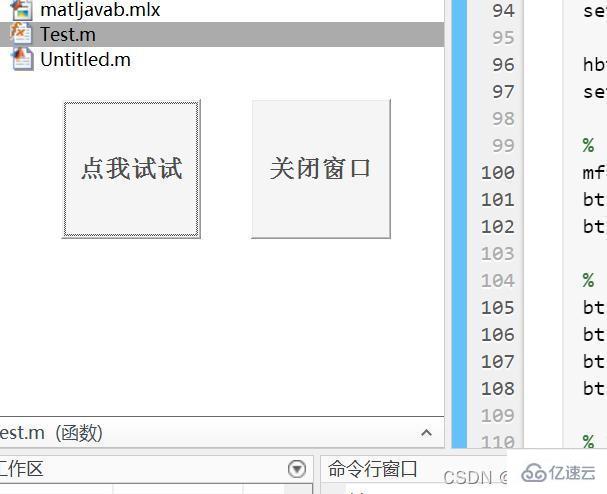
到此,關于“Matlab中自帶的Java操作是什么”的學習就結束了,希望能夠解決大家的疑惑。理論與實踐的搭配能更好的幫助大家學習,快去試試吧!若想繼續學習更多相關知識,請繼續關注億速云網站,小編會繼續努力為大家帶來更多實用的文章!
免責聲明:本站發布的內容(圖片、視頻和文字)以原創、轉載和分享為主,文章觀點不代表本網站立場,如果涉及侵權請聯系站長郵箱:is@yisu.com進行舉報,并提供相關證據,一經查實,將立刻刪除涉嫌侵權內容。